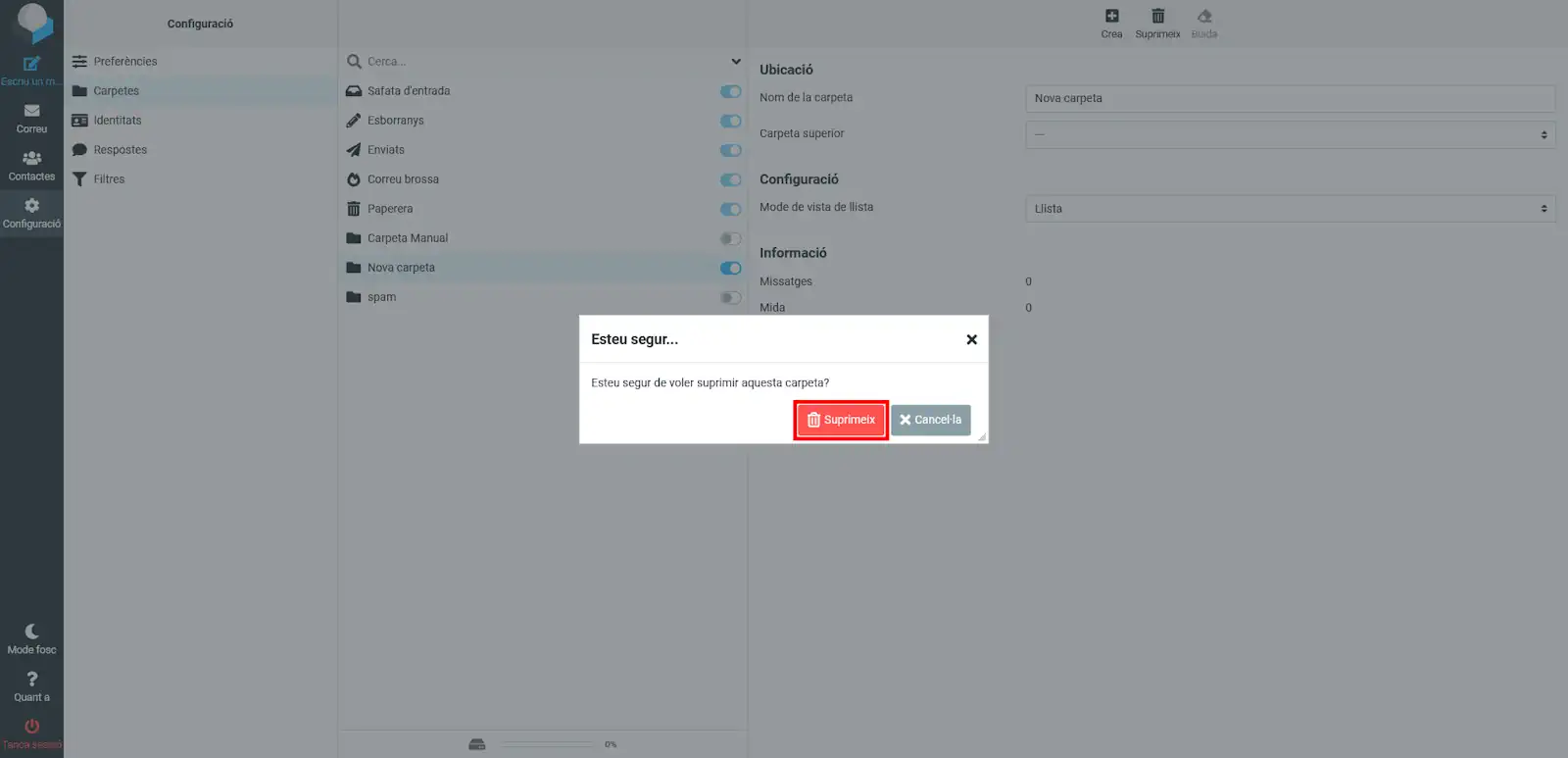Roundcube (Webmail)

Roundcube és l’accés Webmail que incloem gratuïtament amb tots els serveis de correu electrònic.
Gràcies a Roundcube, podràs accedir al teu compte de correu electrònic des de qualsevol lloc sense necessitat d’instal·lar ni configurar gestors de correu electrònic. Només necessitaràs un navegador web (Google Chrome, Mozilla Firefox...) i accés a internet.
Com accedir a Roundcube?
Pots accedir al Webmail mitjançant el teu domini, host o IP del Cloud:
https://mail.teudomini.com/webmail/
https://ce2020123456789.dnssw.net/webmail/
https://81.25.123.123/webmail/
Si disposes d’un pla de Hosting o desconeixes algun dels detalls anteriors, trobaràs l’adreça d’accés a SWPanel. Per a fer-ho, accedeix al Dashboard del teu servei:
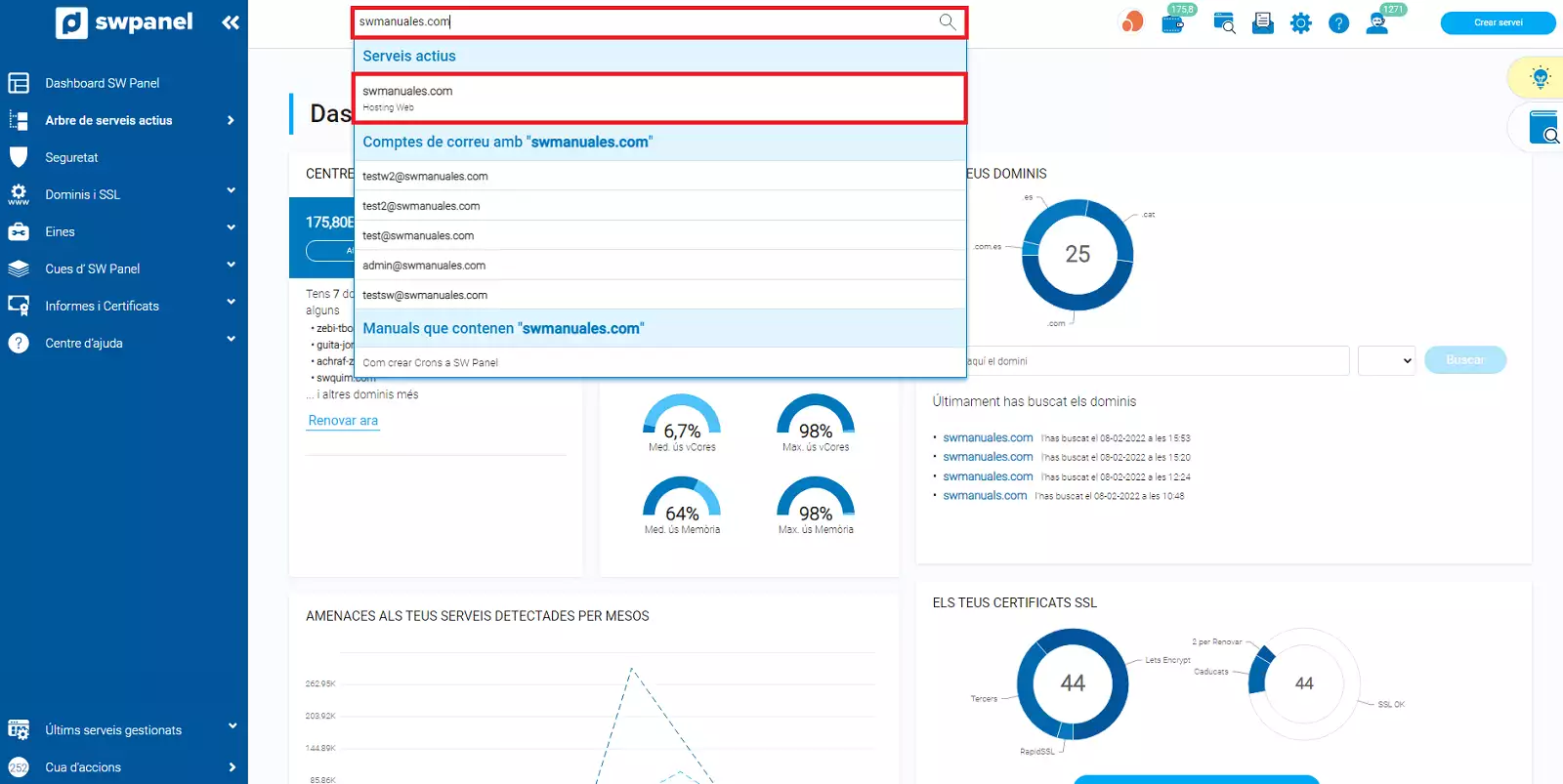
💡 Utilitza el cercador de la part superior per localitzar ràpidament el teu servei.
Al Dashboard, selecciona Gestions sobre el servei -> Gestió de Correu (menú esquerre):
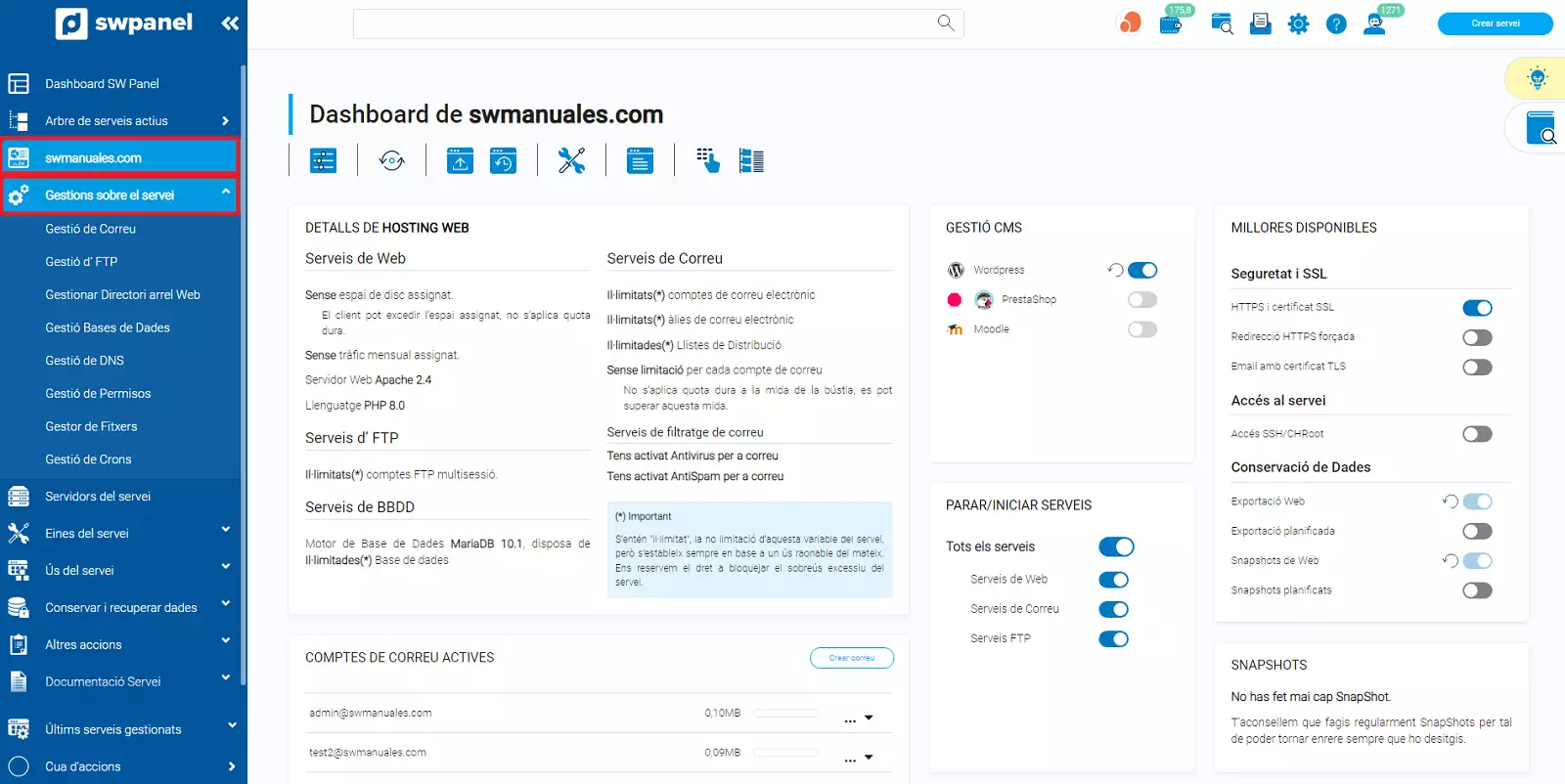
Apareixen llistats els comptes de correu donats d’alta en el servei actual. Tingues en compte que l’adreça del Webmail és la mateixa per a tots els comptes de correu d’un mateix domini.
A la llista de comptes de correu, accedeix al menú Gestionar (costat dret) i fes clic a Detall del compte de correu.
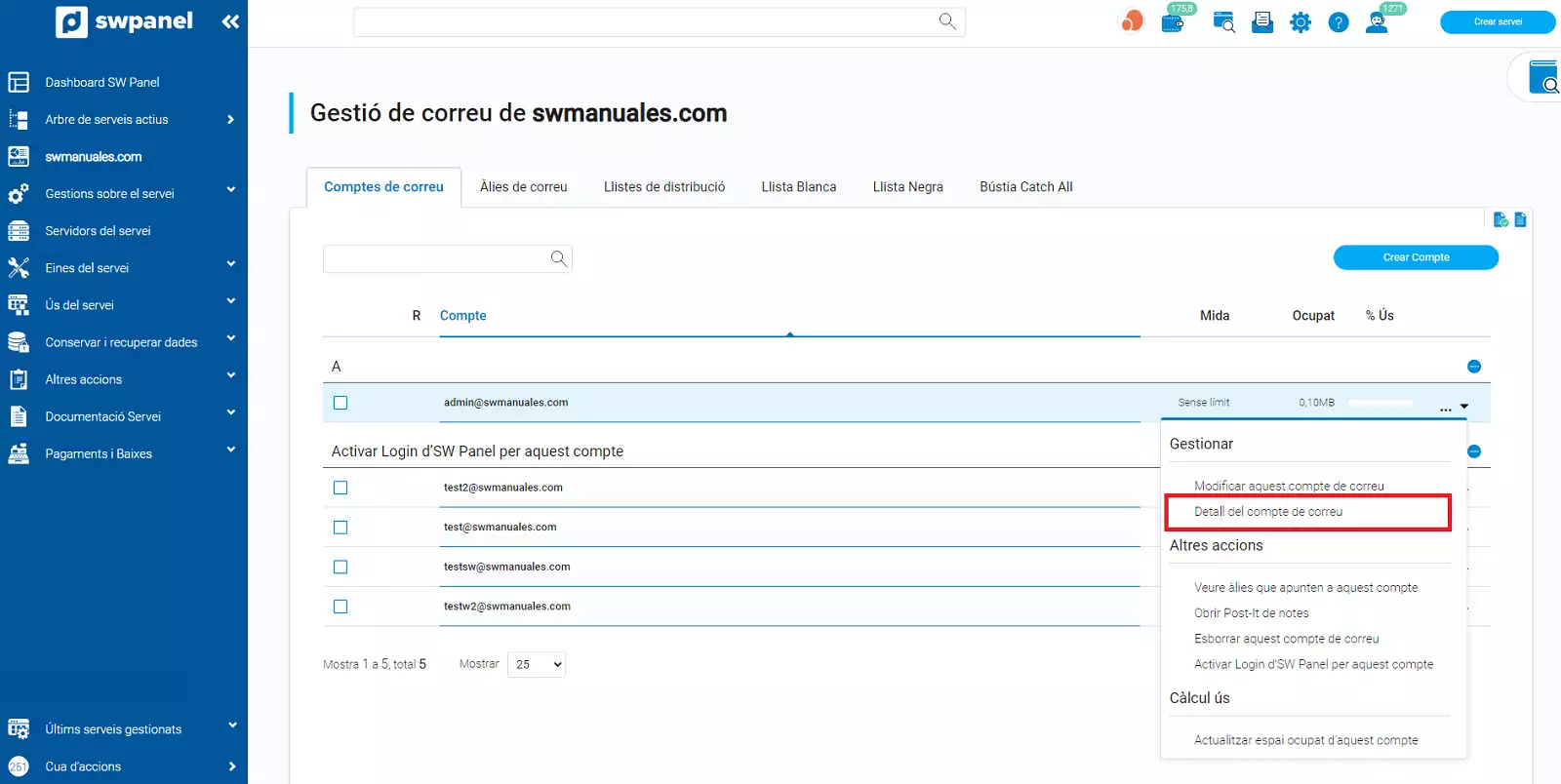
Veur en pantalla l’adreça d’accés al Webmail, així com altres paràmetres útils per configurar el compte en gestors de correu (com Outlook, Thunderbird...):
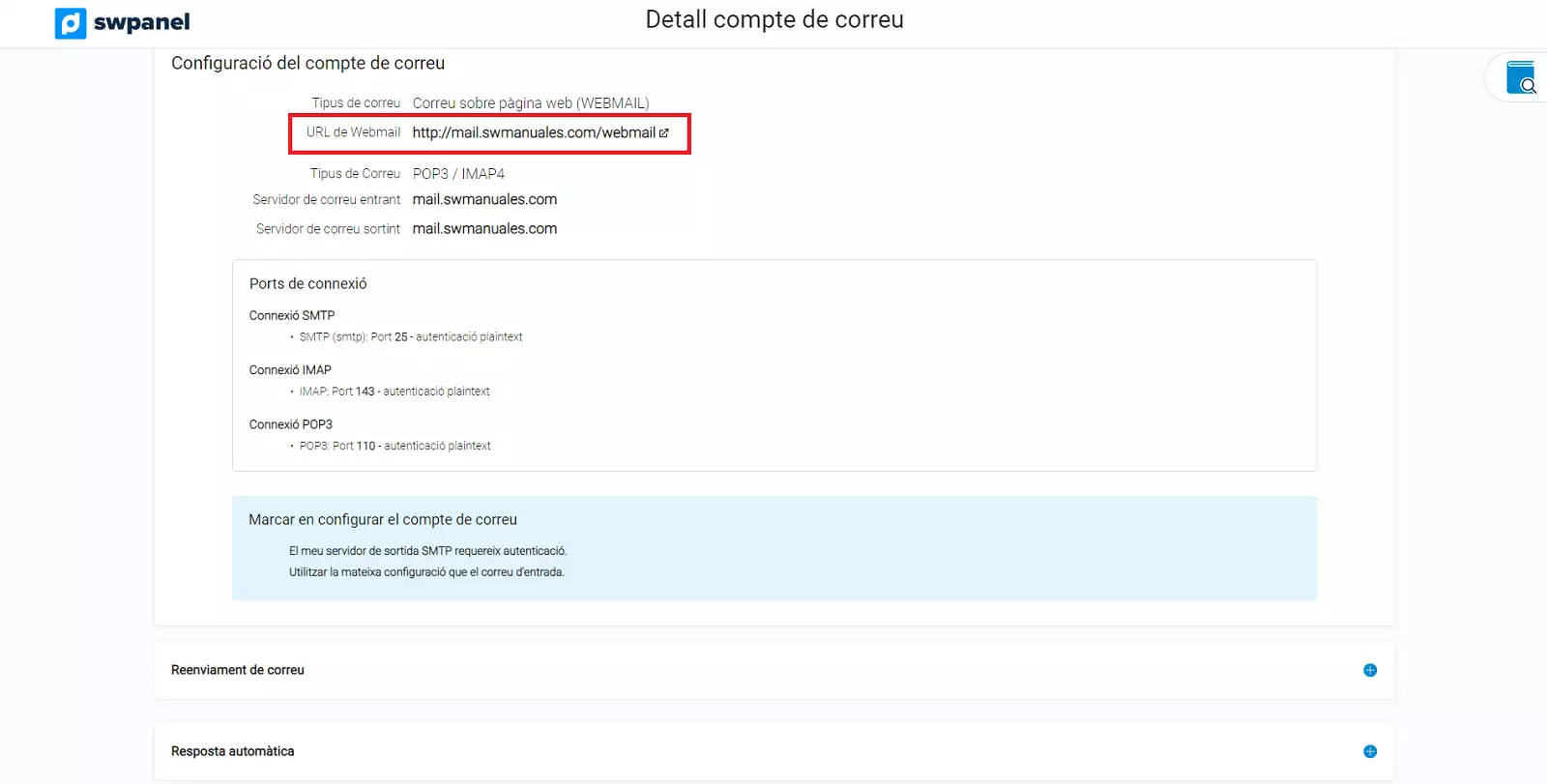
Fes clic sobre la URL i accediràs a Roundcube:
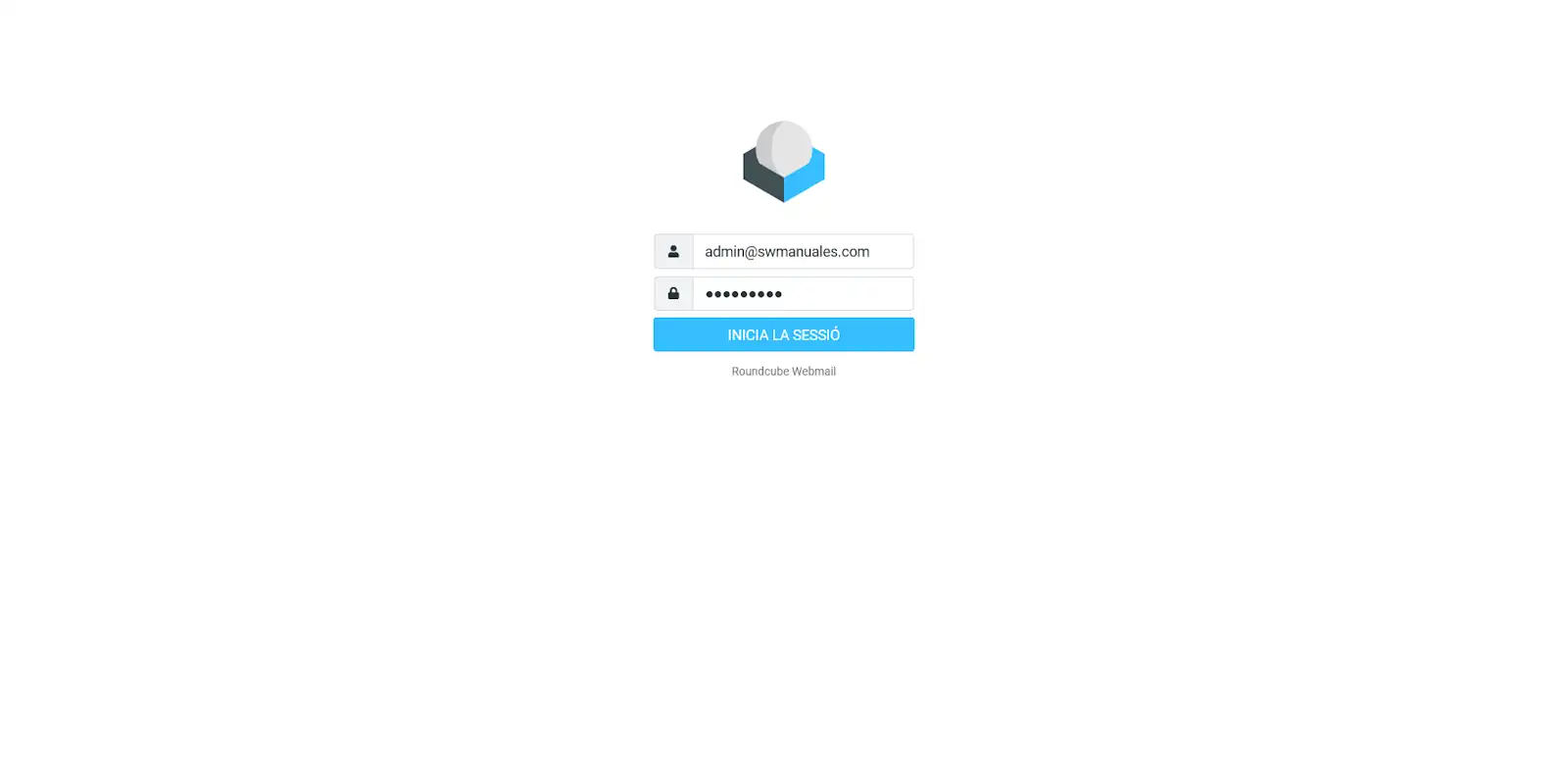
Introdueix la teva adreça de correu electrònic i contrasenya per iniciar sessió. Aniràs directament a la safata d’entrada:
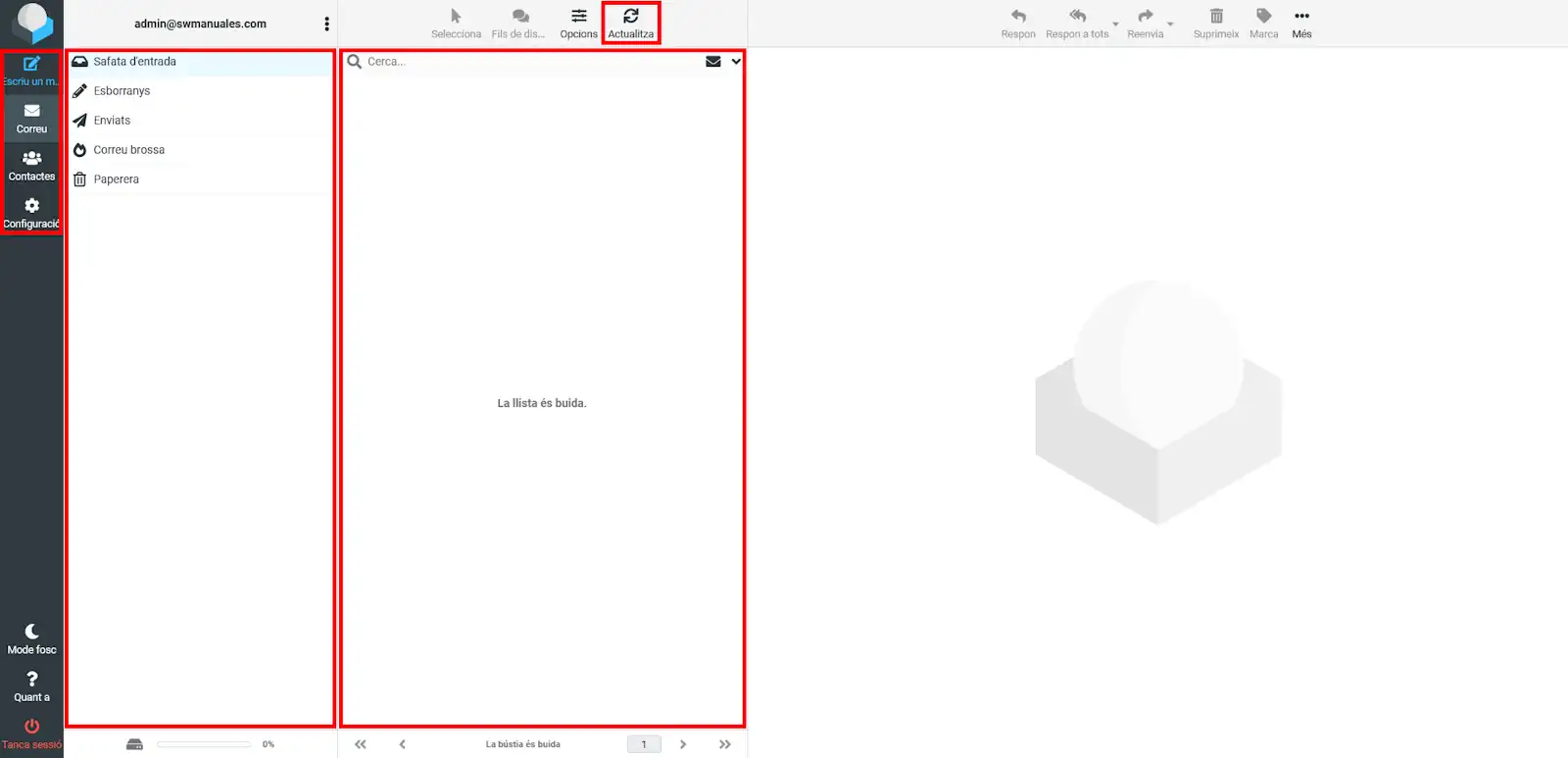
Aquí apareixeran automàticament els nous missatges. També pots prémer sobre Actualitza per recarregar manualment la safata d’entrada.
A la banda esquerra, trobaràs la barra de botons. Al centre, veuràs les teves carpetes de correu: Entrada, Esborranys, Enviats, SPAM i Paperera. A la banda dreta, hi apareixen llistats els missatges de correu electrònic que conté la carpeta on et trobes.
Podràs personalitzar i modificar els paràmetres de Roundcube des de l’apartat de Configuració (menú lateral esquerre):
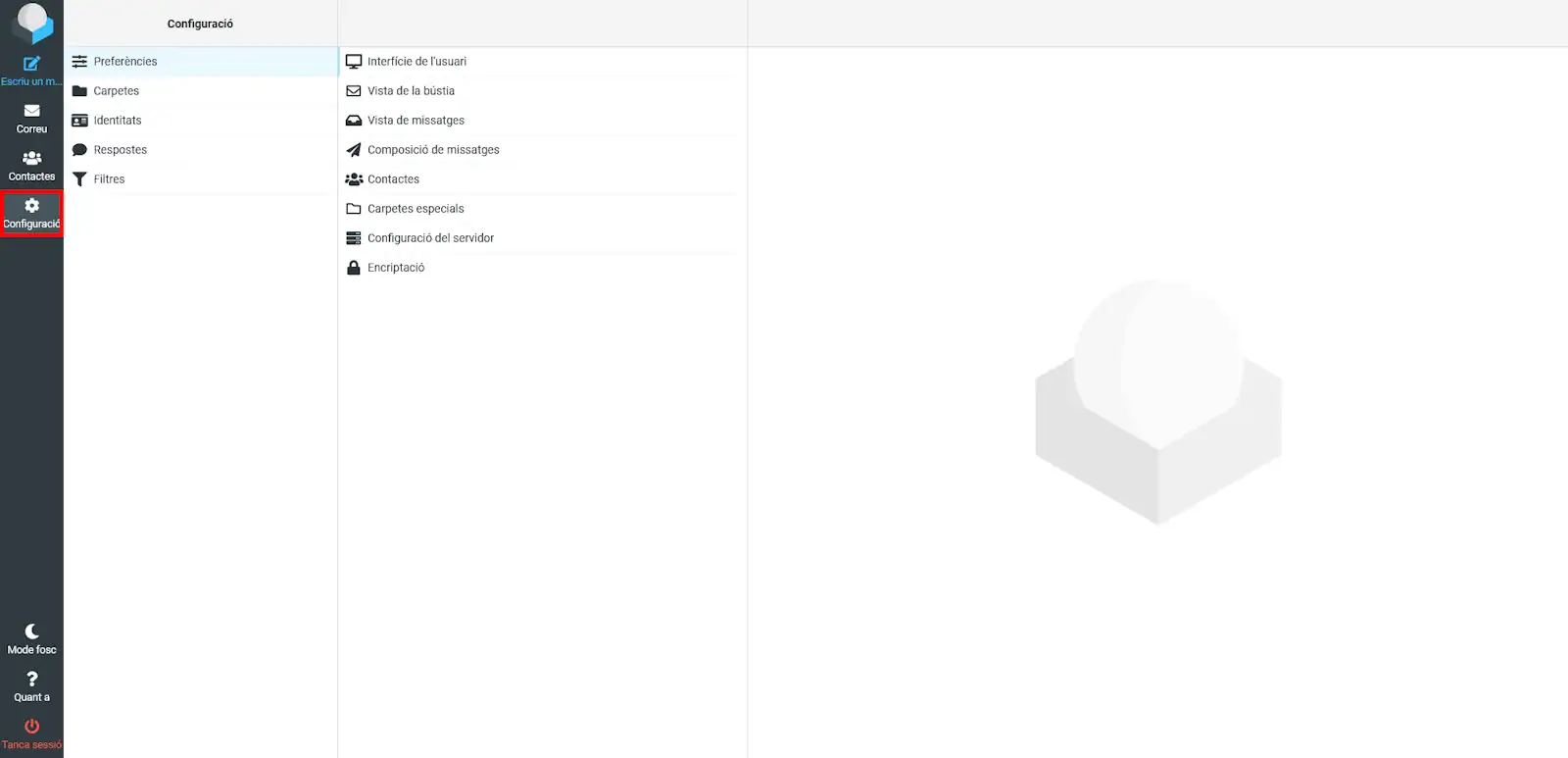
Enviar correu electrònic
Per cr un nou missatge, fes clic a Escriu un missatge:
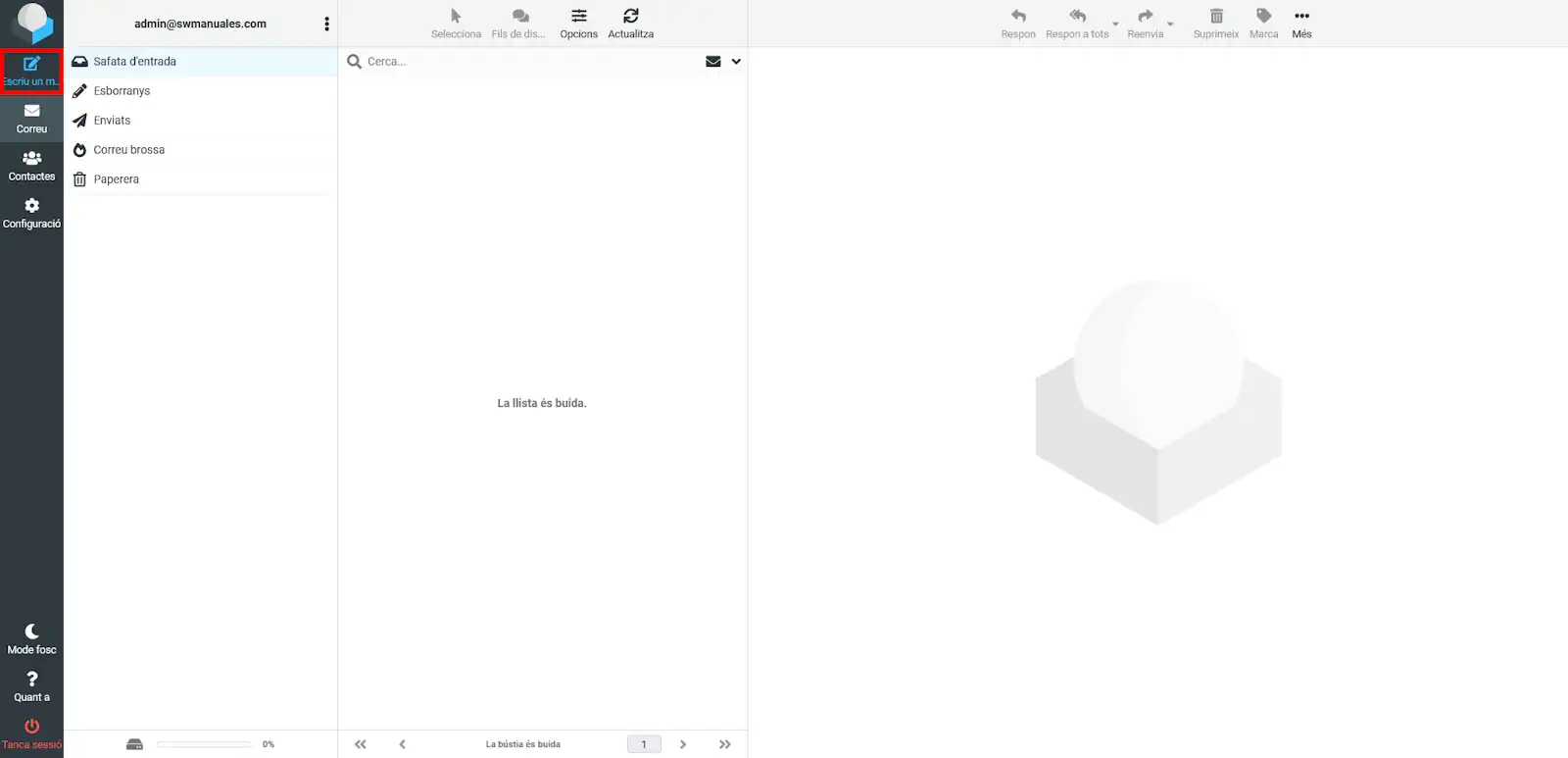
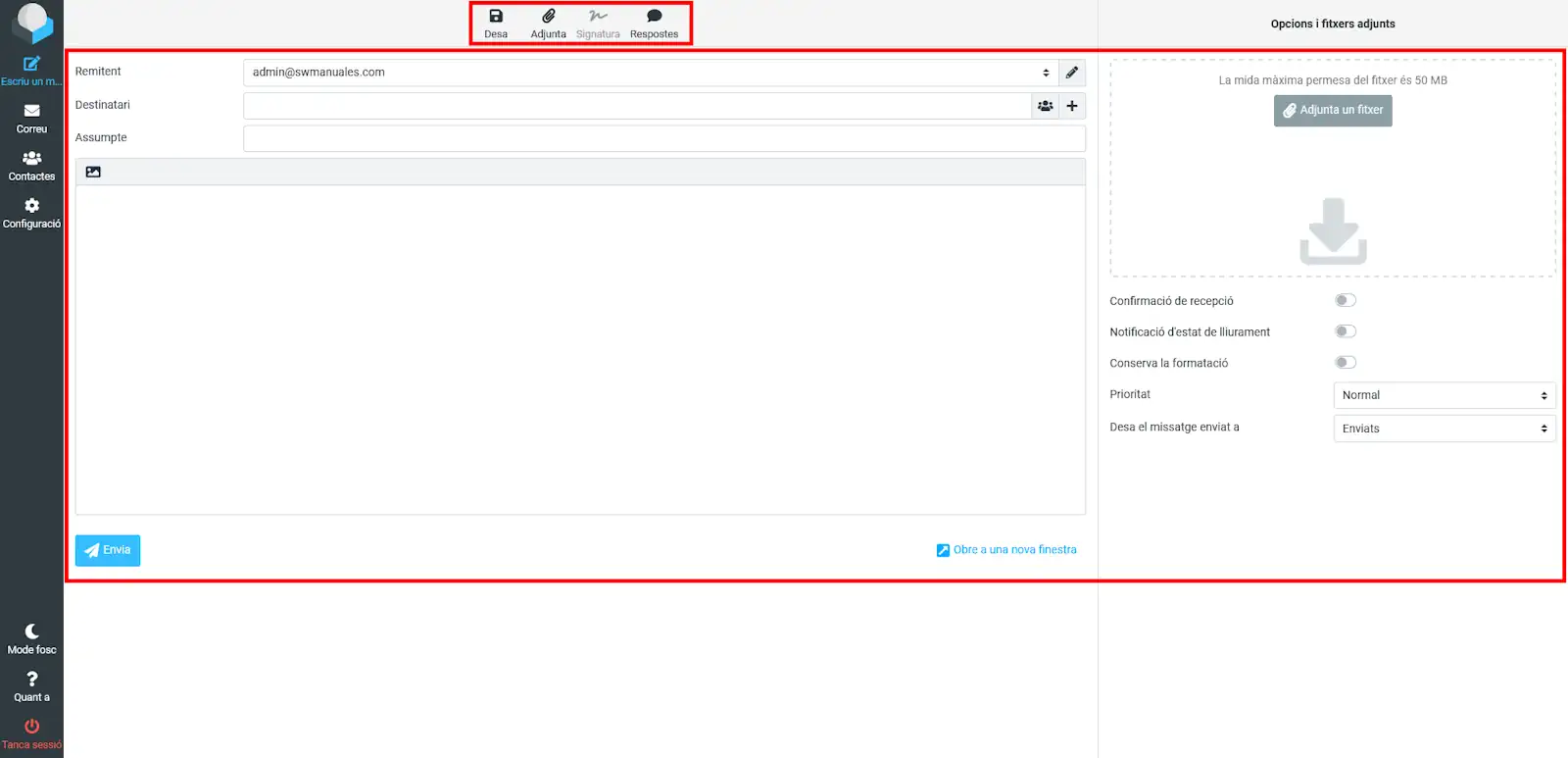
Redacció de correu electrònic (panell dret)
- Destinatari: Introdueix les adreces destinatàries. Pots introduir diverses adreces separades per comes. També pots afegir-les des del panell esquerre de Contactes.
- +: Si prems el botó '+' de la dreta del destinatari, se t’obriran les següents opcions:
- Afegir Cc: Adreces a les quals enviar còpia.
- Afegir Cco: Adreces a les quals enviar còpia oculta. Els altres destinataris no veuran els inclosos en aquest camp.
- Afegir Respon a: Normalment, les respostes van dirigides al remitent del missatge. Si inclous una adreça en aquest camp, la resposta s’adreçarà a aquesta adreça.
- Afegir Seguir a: Normalment, quan un destinatari fa clic a "Respon a tots" la resposta s’adreçarà al remitent i a cada un dels destinataris. Si inclous una adreça en aquest camp, l’opció "Respon a tots" s’adreçarà a aquesta adreça.
- Assumpte i Cos del missatge: Aquí podràs dotar de contingut el missatge de correu electrònic.
- Adjuntar un fitxer: Fent clic aquí podràs enviar diversos fitxers adjunts amb un límit de 5 MB per fitxer. Per afegir-ne més, fes clic a "+".
Barra de botons (panell superior)
- Desar: Desa a esborranys per finalitzar-lo més tard.
- Adjuntar: Pots enviar diversos fitxers adjunts amb un límit de 5 MB per fitxer. Per afegir-ne més, fes clic a "+".
- Signatura: Insereix la signatura. Personalitzable des de Configuració (menú lateral esquerre) > Identitats > Selecciona la teva adreça > Signatura.
- Respostes: Insereix una resposta prèviament guardada. Pots crear i editar respostes des d’aquesta opció.
Llegir correu electrònic
Des de la safata d’Entrada (a l’apartat de Correu), fes doble clic sobre el missatge que vols llegir i es carregarà en pantalla:
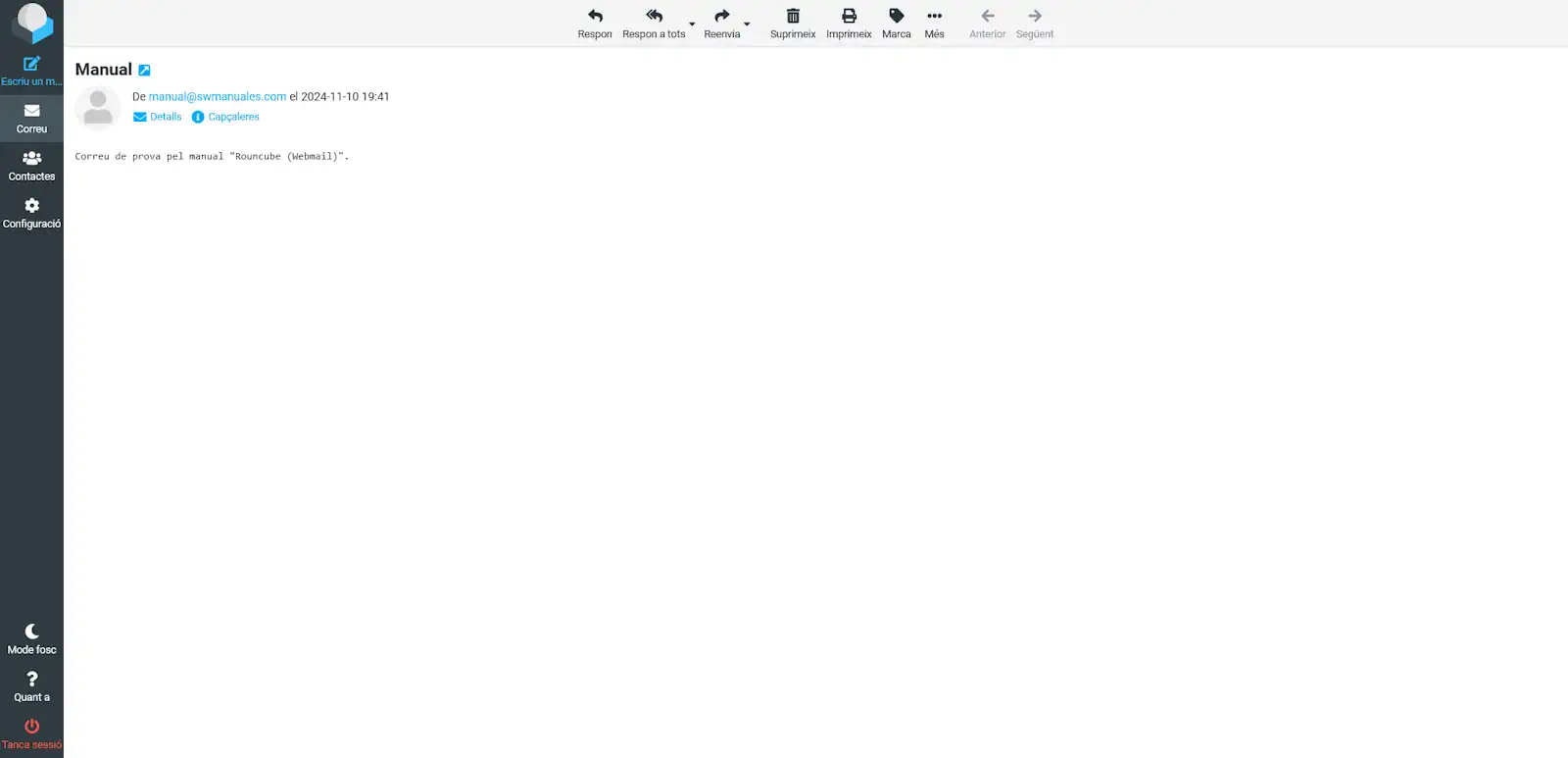
Per moure’t entre missatges, fes clic a les fletxes anterior "<" i següent ">".
Disposes de les següents opcions al panell superior:
- Respondre: Respondre al remitent del missatge actual.
- Respondre a tots: Respondre al remitent i als altres destinataris del missatge actual.
- Reenviar: Enviar el missatge rebut a una altra adreça, sense incloure els destinataris actuals.
- Reenviar com a adjunt: Prement la fletxa "⯆" apareix aquesta opció. Reenvia el missatge en pantalla com a fitxer adjunt a una altra adreça.
- Eliminar: Moure el missatge actual a la Paperera.
- Marcar: Marcar com a no llegit o destacar. Els missatges destacats apareixen com pots veure a continuació:
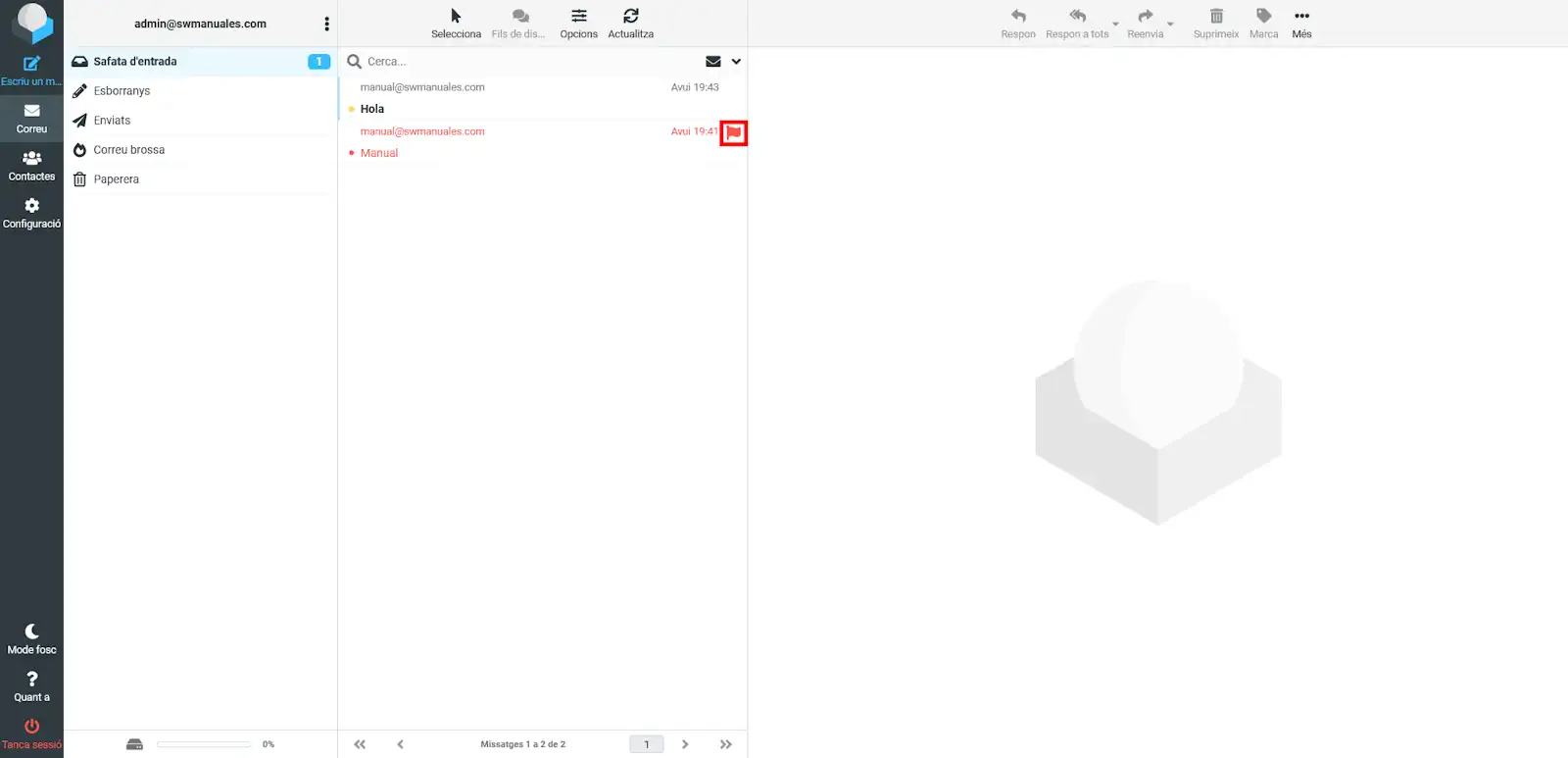
Moure i eliminar correu electrònic
Accedeix a la carpeta on es troba el missatge i fes clic sobre aquest per seleccionar-lo:
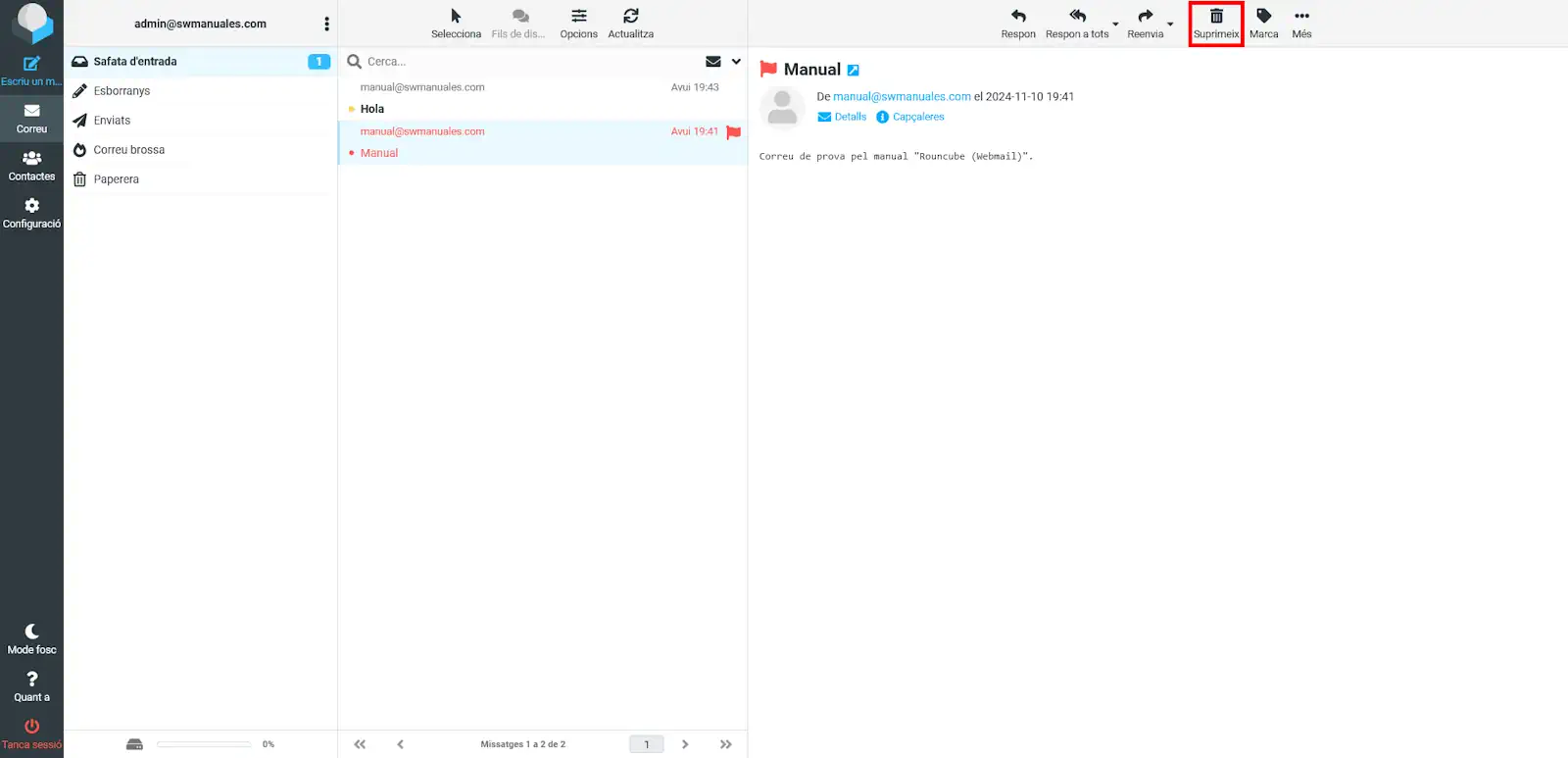
💡 Per seleccionar diversos missatges, mantén premuda la tecla Ctrl i fes clic sobre els missatges. Si mantens premuda la tecla Majús, es seleccionaran diversos missatges alhora.
Per eliminar el missatge, fes clic a Eliminar i es traslladarà a la Paperera. Per moure el missatge, fes clic a Més > Moure a... i selecciona la carpeta de destinació. O simplement arrossega el missatge a la carpeta on el vulguis guardar.
⚠️ Recorda revisar i buidar periòdicament les carpetes Paperera i SPAM per no consumir més espai del desitjat.
Subscriure i de-subscriure carpetes
Subscriure carpetes serveix per crear la mateixa carpeta al servidor de correu, és a dir, una carpeta al "núvol" on podrem arxivar correus i visualitzar-los des de qualseol client de correu configurat com a IMAP, com ara Outlook, Thunderbird...
er subscriure carpetes, entrarem dins webmail RoundCube i ens anirem a la pestanya de configuració.

Seleccionarem "Carpetes" i farem clic a la carpeta que volem subscriure.
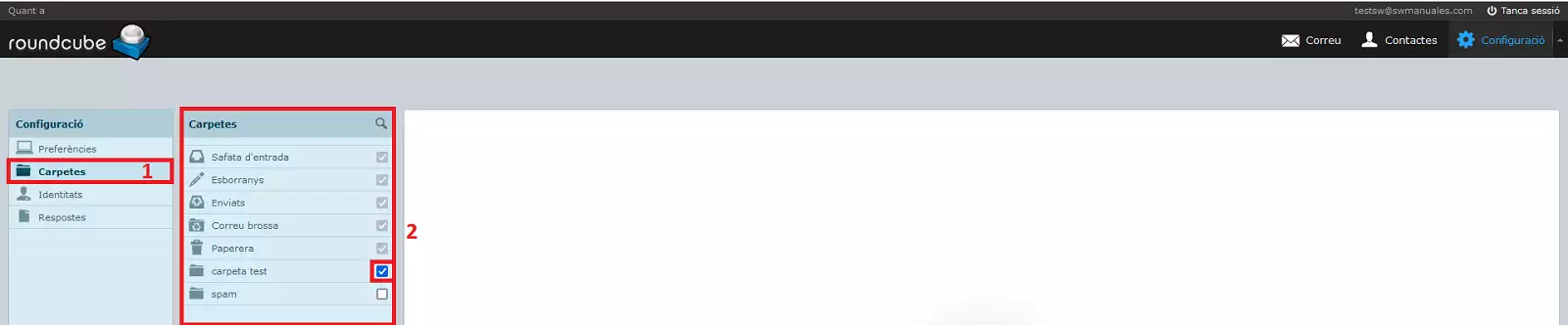
Un cop seleccionada la carpeta se subscriurà automàticament. Mostrant el missatge a la pantalla:
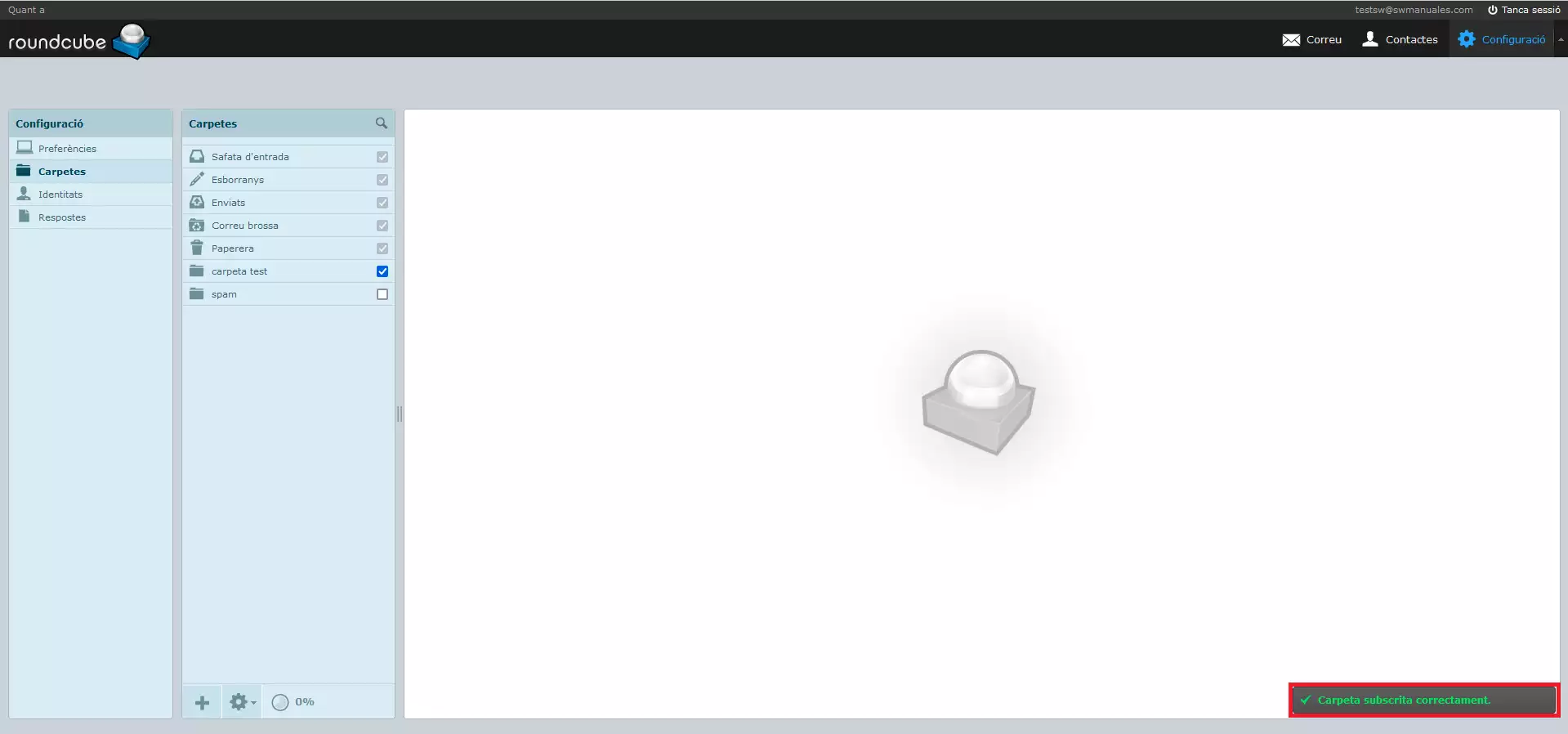
Per de-subscriure una carpeta s'ha de desmarcar la casella que prèviament s'ha marcat, apareixerà un missatge a baix a la dreta conforme s'ha de-subscrit.
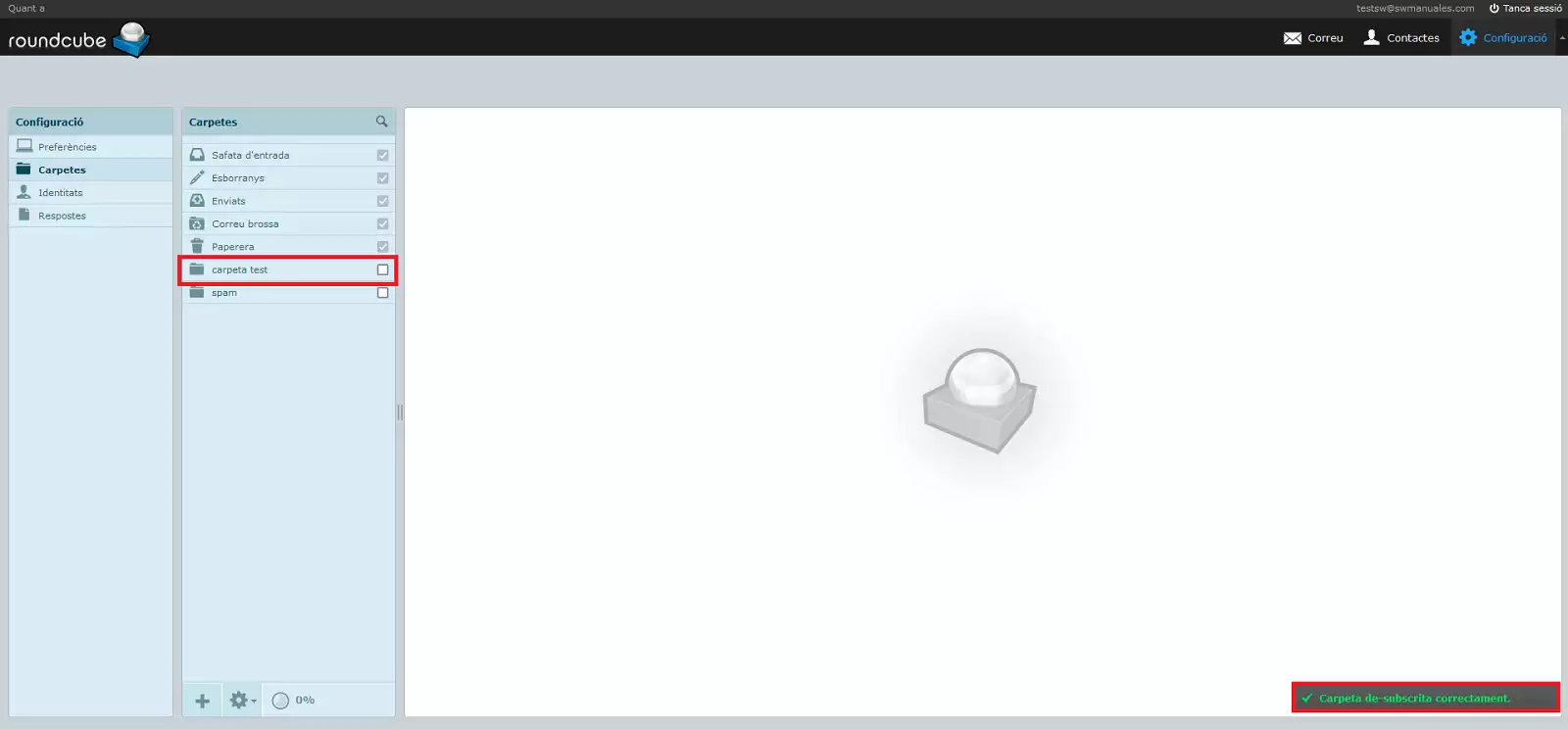
⚠️ Recorda que les carpetes "Entrada", "Esborranys", "Enviats", "SPAM" i "Paperera" no es poden de-subscriure ja que són carpetes especials.
Com es poden veure a les imatges següents, la carpeta que originalment estava al gestor de correu "Roundcube" ara també es pot veure al gestor de correu "Thunderbird".

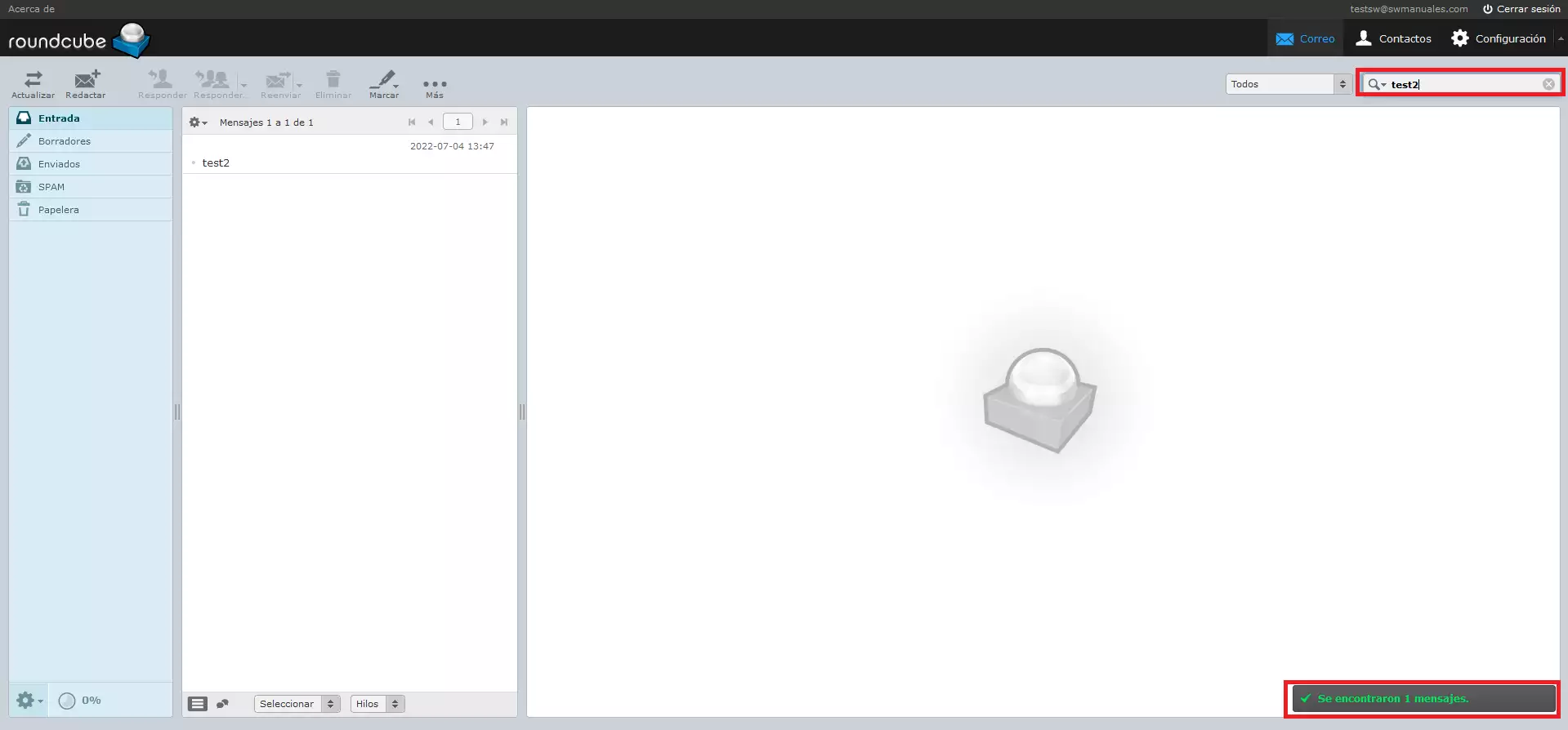
⚠️ Recorda que perquè s'activi la sincronització hauràs d'accedir amb els mateixos comptes de correu i que les carpetes especials com la safata d'entrada, esborranys, enviats, correu brossa i paperera ja estan subscrits per defecte.
Buscar un email
Per cercar un email cal anar a la barra de cerca que es troba a dalt.
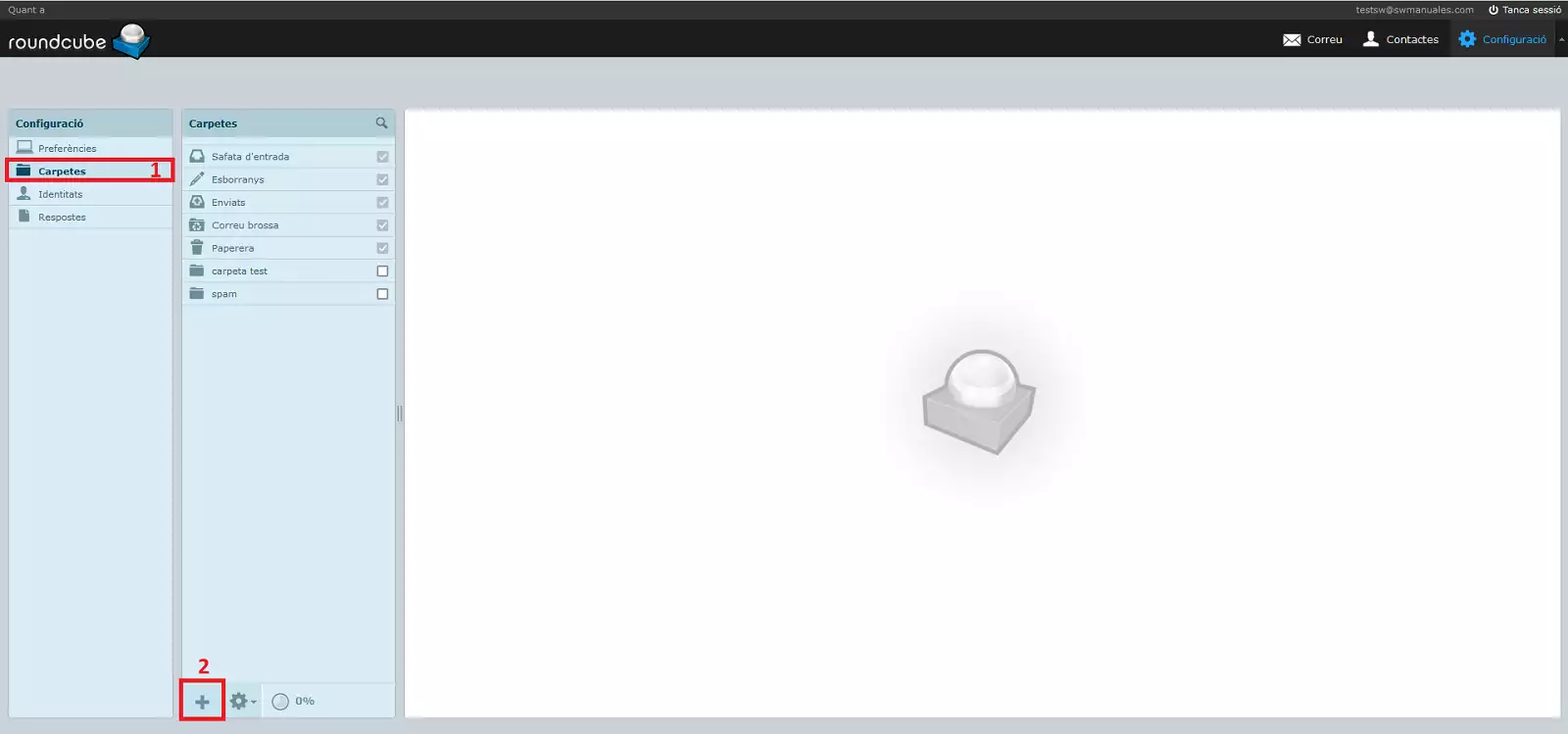
Després, cal teclejar l'email que es vol buscar i prémer la tecla enter, sortirà un missatge a baix a la dreta amb el nombre de missatges trobats.
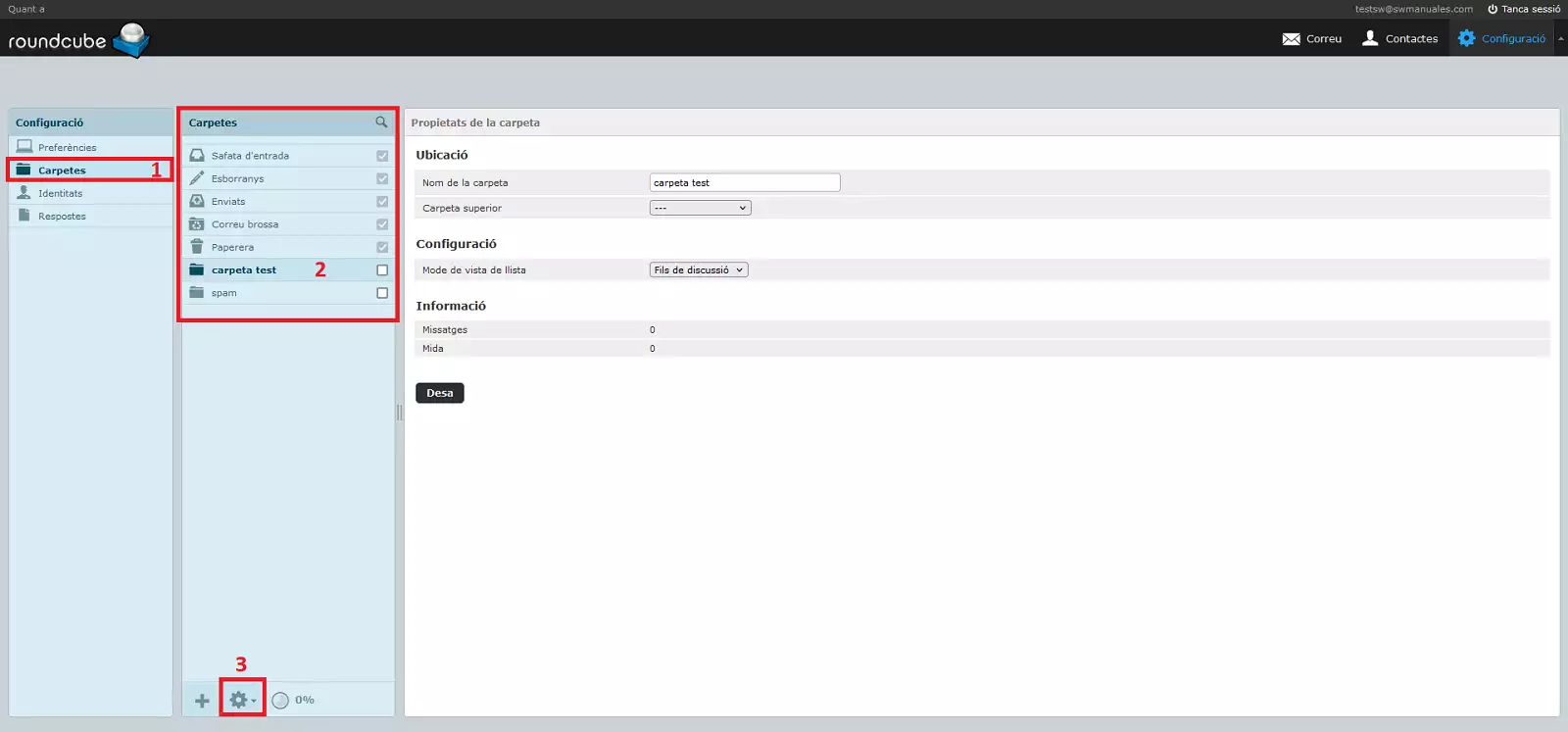
Crear, eliminar i buidar carpetes
Per crear carpetes, entrarem dins webmail RoundCube anirem a la pestanya de configuració.

Després, hauràs d'anar a l'apartat de "Carpetes", allà podràs veure totes les carpetes que tens. Per crear-ne una, simplement ha botó de sotla dreta de la pàgina, el qual té el símbol "+".
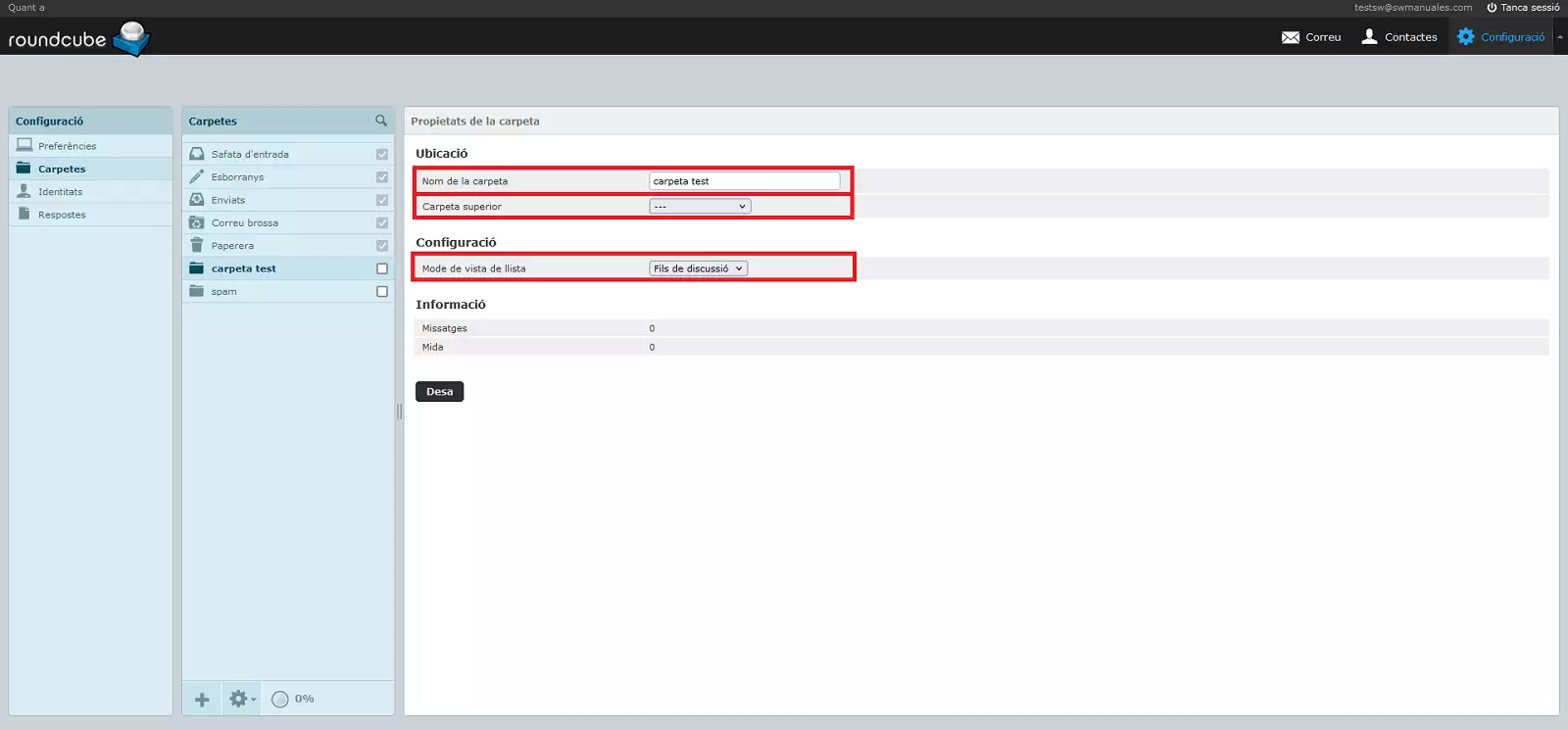
Seguidament apareixerà un nou menú, on hauràs de ar el nom de la carpeta, el directori arrel i el mode de vista de la llista.
💡 El directori arrel és el directori on vols que es trobi la nova carpeta que vols fer. El mode de vista de la llista és simplement un mode de presentació.
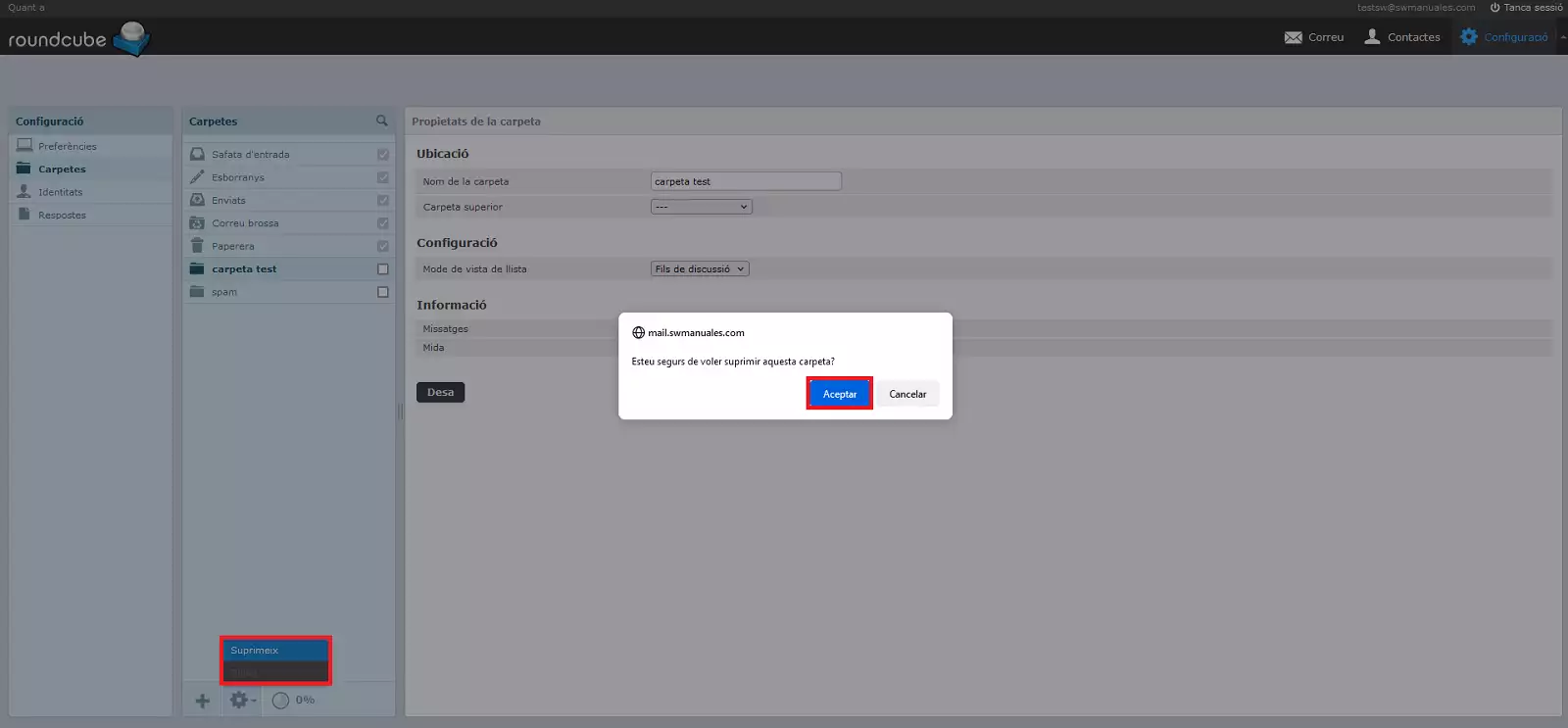
⚠️ Recorda donar-li al botó de "Guardar"
Per suprimir una carpeta hauràs d'entrar a la pestanya de configuració.

Després, hauràs d'anar a l'apartat de "Carpetes", allà podràs veure totes les carpetes que tens. Per eliminar-ne una simplement hauràs de seleccionar la carpeta que vols eliminar i sobre el botó de la dreta de la pàgina, el qual té el símbol d'una paperera.
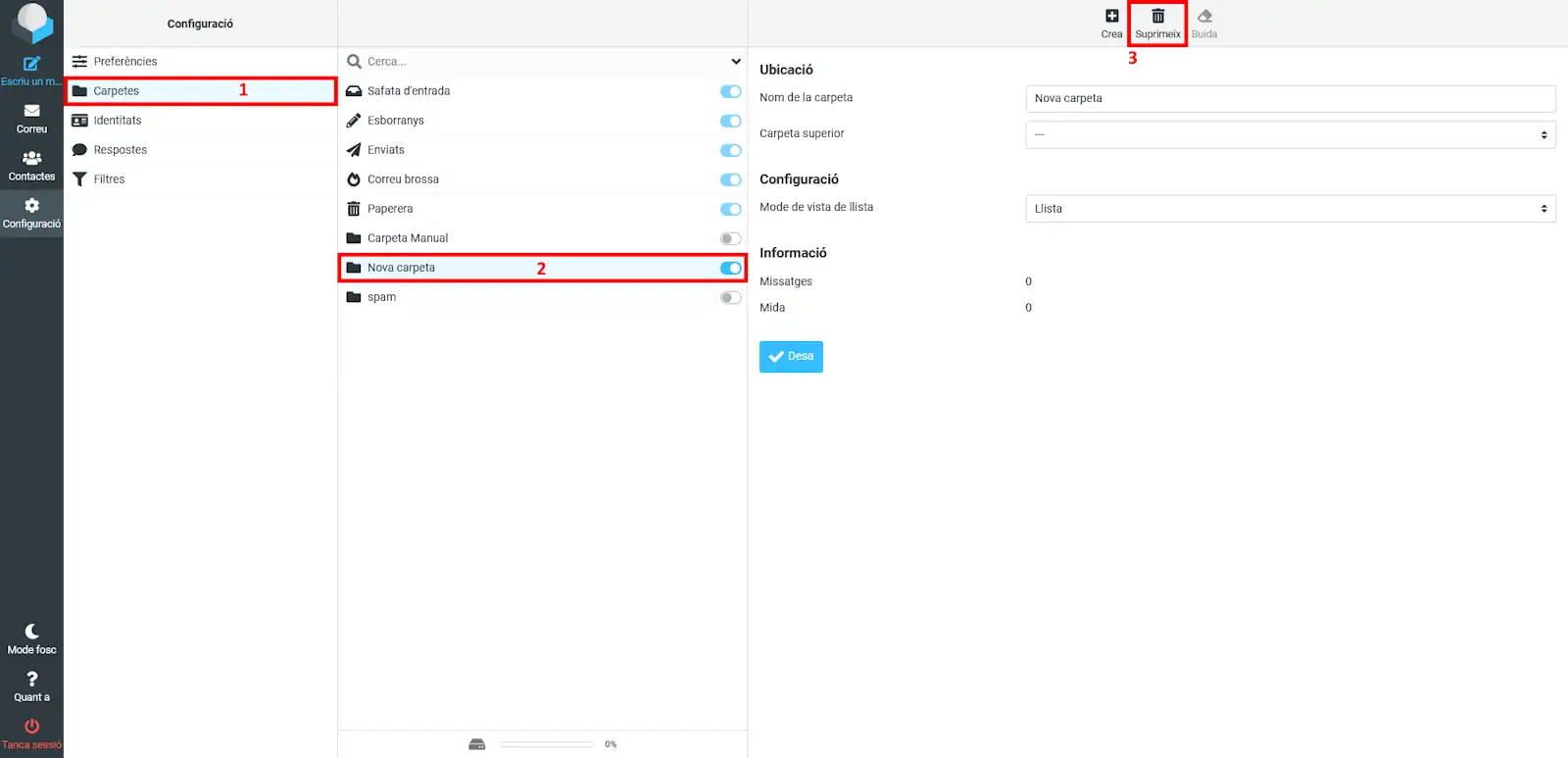
que sgui així, fes clic a Eliminar.